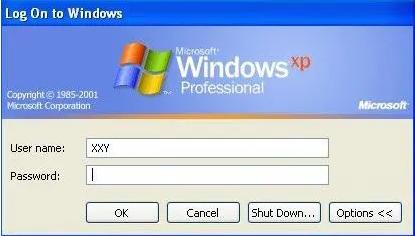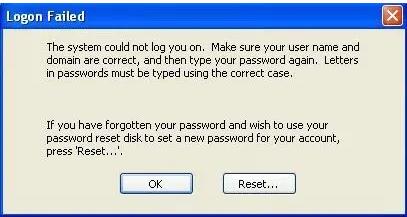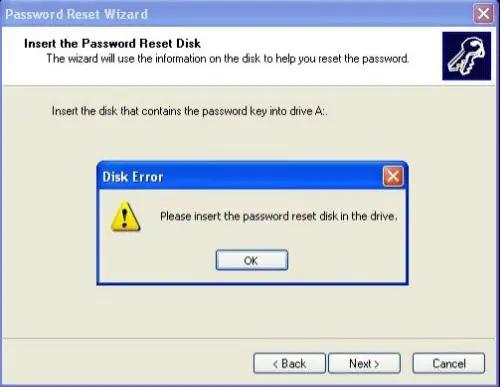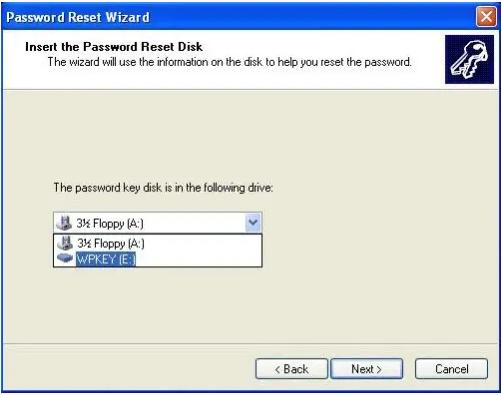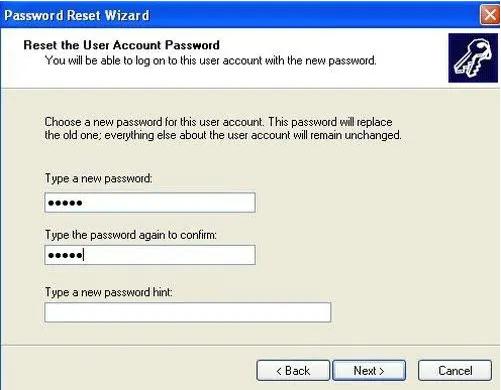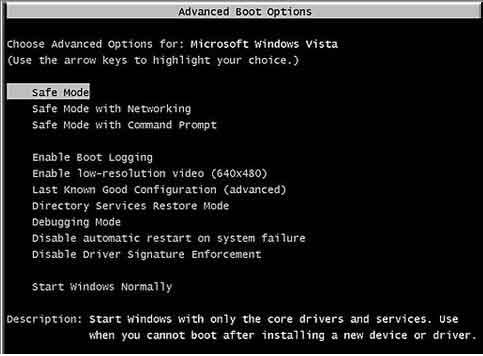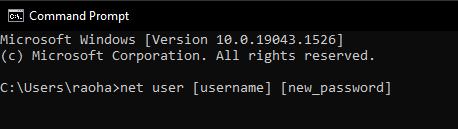När vi ställer in ett lösenord försöker vi alla ställa in ett svårt att gissa lösenord så att ingen kan komma åt vår dator. Ibland glömmer vi lösenordet och det verkar omöjligt att komma tillbaka till vår dator. Många tror att det enda sättet att återställa från ett glömt lösenord är att installera om Windows. Om du är en av dessa personer och har glömt administratörslösenordet Windows XP, VÄNTA! Det finns många andra sätt du kan återställ windows lösenord utan att förlora data eller installera om Windows.
Den här artikeln kommer att diskutera lösningarna för situationer där du glömmer administratörslösenord Windows XP. För olika versioner av Windows finns olika alternativ tillgängliga för att återställa eller återställa de glömda lösenorden och få tillbaka tillgång till dina data. Så håll utkik för att lära dig mer om dessa sätt:
Del 1: Windows XP Admin Password Reset Disk
När det gäller Password Reset Disk kan det finnas två scenarier:
- Du skapade lösenordsåterställningsdisketten när du ställde in lösenordet.
- Du har inte skapat någon disk för lösenordsåterställning.
Vi kommer att diskutera lösningarna för båda scenarierna i det här avsnittet:
Återställ Windows XP-lösenord med förskapad disk:
För att följa den här metoden måste du ha en diskett för återställning av lösenord som du skapade när du kunde logga in på datorn. Så här ska du göra:
- Klicka på ditt användarnamn när inloggningsskärmen för Windows XP visas.
Ange fel lösenord och tryck på Enter.

Ett meddelande om misslyckad inloggning visas. Klicka på OK-knappen för att fortsätta.

Windows XP Password Reset Wizard visas. Sätt nu in lösenordsåterställningsskivan:

Välj media för lösenordsåterställning från listan med alternativ och klicka på Nästa:

Ange det nya lösenordet två gånger på följande skärm och ställ in ett valfritt lösenordstips (om du vill). Klicka på Nästa:

Klicka på Slutför för att slutföra återställningen av lösenordet.
Bingo! det glömda administratörslösenordet Windows XP har återställts. Använd det nya lösenordet för att logga in på ditt system.
Skapa lösenordsåterställningsdisk och återställ lösenord med PassFab 4WinKey:
Om du inte har en förskapad diskett för återställning av lösenord och vill återställa ditt lösenord genom att använda en, oroa dig inte. Vi har en fantastisk lösning för dig. PassFab 4WinKey är ett lösenordsåterställningsverktyg speciellt skapat för att hantera situationer när du glömmer eller tappar ditt Windows-inloggningslösenord av någon anledning. Det låter dig skapa en disk för lösenordsåterställning även om du inte kan komma åt din dator längre.
Denna metod inkluderar två steg:
- Skapa en diskett för återställning av lösenord
- Återställ lösenord med Password Reset Disk
a) Skapa lösenordsåterställningsdisk/startbar enhet:
- Ladda ner, installera och starta PassFab 4WinKey på vilken dator som helst.
Anslut din USB/CD/DVD och välj den från listan. Klicka på Nästa:

- Låt instruktionerna brännas på enheten. När du är klar ansluter du den till den låsta enheten.
b) Återställ lösenord med lösenordsåterställningsskiva:
- Anslut lösenordsåterställningsdisketten, skapad i föregående steg, till den låsta datorn.
- Starta om den låsta enheten och tryck på F12 eller Boot Key för att öppna Boot Menu.
- Ställ in lösenordsåterställningsdisk på prioritet. Och tryck på F10 för att starta om datorn.
När din PC startar om kommer du att se följande gränssnitt:

- Välj Windows System på skärmen ovan och klicka på Nästa.
Välj nu det konto du vill återställa lösenordet och välj Återställ kontolösenord från listan över funktioner. Klicka på Nästa:

Ange det nya lösenordet. Klicka på Återställ:

Låt din dator starta om. Återställningen av Windows XP-administratörslösenordet har slutförts. Du kan nu logga in på ditt Windows XP-administratörskonto med det nya lösenordet.
Del 2: Glömt administratörslösenord Windows XP? Använda kommandotolken:
Om du inte var tillräckligt proaktiv för att skapa en lösenordsåterställningsdisk när du ställde in lösenordet på Windows XP-administratörskontot och inte vill köpa ett lösenordsåterställningsverktyg, är det bästa sättet att återställa det glömda administratörslösenordet i Windows XP att använda kommandotolken. Du kan snabbt komma åt din dator genom att skriva några kommandon i kommandotolken. Men innan det måste du starta upp din dator i felsäkert läge:
Starta PC i felsäkert läge:
- Starta om din dator och tryck på F8 för att gå in i Advanced Boot Options.
På följande skärm, navigera till felsäkert läge och tryck på Enter.

När inloggningsskärmen visas skriver du "Administratör" i Användarnamn, lämnar lösenordsfältet tomt och trycker på Retur.

Nu har du loggat in på din PC med det dolda administratörskontot.
Återställ lösenord med kommandotolken:
- Tryck nu på tangenterna Windows + R för att öppna dialogrutan Kör. Skriv cmd. Tryck enter. Kommandotolksfönstret visas.
Skriv följande kommando medan du ersätter [Användarnamn] med kontonamnet och [nytt lösenord] med det nya lösenordet och tryck på Enter:

Lösenordet för det valda användarkontot har återställts. Du kan nu starta om ditt system och logga in på ditt önskade konto med det nya lösenordet.
Slutanteckningar:
När du glömmer administratörslösenordet Windows XP blir situationen hektisk. Speciellt när du har data på din enhet och inte kan komma åt den på grund av ett glömt administratörslösenord Windows XP. Att komma in i din PC utan ett inloggningslösenord är komplicerat och ibland verkar det omöjligt utan en ny OS-installation. Även om det finns många sätt att göra det, diskuterar den här artikeln de bästa sätten baserat på olika scenarier.
Två av metoderna som föreslås i den här artikeln är kostnadsfria, medan den andra föreslår att man köper ett verktyg för lösenordsåterställning, PassFab 4WinKey , som räddar dig när du står inför lösenordsrelaterade problem. Du kan välja vilken metod som helst, men det rekommenderade sättet att återställa Windows XP-lösenord är att använda PassFab 4WinKey.